Auf Schnelligkeit ausgelegt, Outlook im Web bietet einige leistungsstarke Funktionen. Microsoft fügt hinzu Intelligente Technologie dazu. Das Unternehmen geht davon aus, dass die neuen Funktionen Outlook-Benutzern helfen werden, Zeit zu sparen. Man kann damit rechnen, bald neue Fähigkeiten in die Hände zu bekommen.
Wenn Sie Office 365-Kunde oder -Administrator sind, können Sie im Message Center-Beitrag Anweisungen für den Einstieg in die neue Technologie lesen. Nach der Aktivierung können Sie die Funktionen per E-Mail und Kalender nutzen. Lassen Sie uns erkunden, was das neue Outlook im Web zu bieten hat.
So verwenden Sie vorgeschlagene Antworten, Meeting Insights usw. in Outlook
Der Hauptvorteil eines Office 365-Abonnenten besteht darin, dass Sie neue Produktupdates und Funktionen erhalten, sobald diese eingeführt werden. Sie müssen nicht alle paar Jahre kostspielige Updates durchführen.
1]Meeting-Einblicke
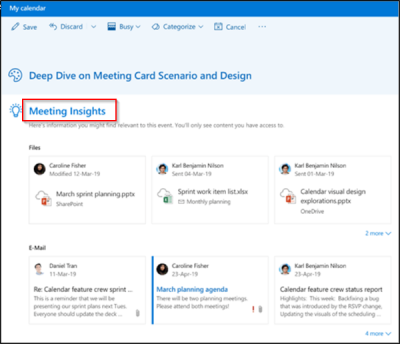
Erkenntnisse führen oft zu einzigartigen, umsetzbaren Ideen, mit denen wir bessere Ergebnisse erzielen können. Zu diesem Zweck wurde Meeting Insights in Outlook im Web entwickelt. Die Funktion zeigt für die Besprechung relevante Inhalte an, z. B. Nachrichten und Dateien in Ihren Postfachdateien in Ihrem OneDrive for Business-Konto, wenn Sie ein Besprechungsereignis in Ihrem Kalender anzeigen.
Nur Personen mit Zugriff auf Meeting Insights in Outlook können die maßgeschneiderten Informationen sehen. Meeting Insights stellt sicher, dass nicht alle Teilnehmer den gleichen Inhalt sehen, und zeigt nur die Informationen an, die jedem Benutzer zur Verfügung stehen. Dieser personalisierte Ansatz erhöht die Privatsphäre und ermöglicht ein individuelleres Meeting-Erlebnis.
2]Vorgeschlagene Antworten
Vorausgesetzt, es gibt Situationen, in denen Sie sofort antworten müssen, hat Outlook die Funktion „Vorgeschlagene Antworten“ entwickelt. Damit schlägt Outlook im Web drei Antworten vor, mit denen Sie zeitnah und kurzfristig antworten können.
Wenn eine der Antwortvorlagen für Sie funktioniert, können Sie sie auswählen und senden. Wenn nicht, können Sie es deaktivieren. Hier ist die Vorgehensweise dafür.
Wählen Sie Einstellungen > Alle Outlook-Einstellungen anzeigen.
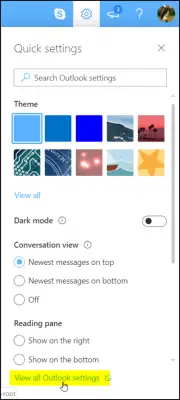
Wählen Sie „Mail“ > „Verfassen und antworten“.
Scrollen Sie nach unten, um „Vorgeschlagene Antworten‚ Abschnitt und deaktivieren Sie das Kontrollkästchen für ‚Vorgeschlagene Antworten anzeigen‚.
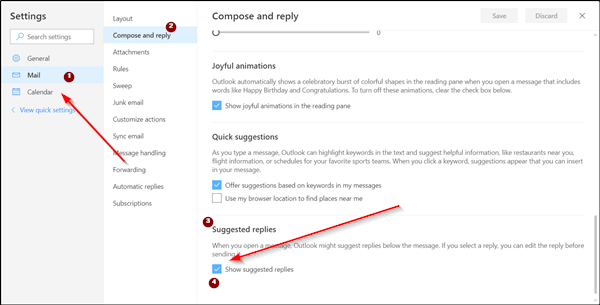
Wählen Sie anschließend die Option Speichern.
3]Empfohlene Standorte
Mit der praktischen Funktion können Sie einen Ort für das Meeting auswählen, indem Sie Details zum Ort wie Adresse, Geschäftszeiten und Kontaktinformationen angeben.
4]Intelligente Zeitvorschläge
Nachdem Sie einen Ort für Ihr Meeting ausgewählt haben, können Sie Ihre Teilnehmer über „Zeit suchen“ über den besten Zeitpunkt für das Meeting abstimmen lassen. Ebenso versucht Outlook, Tage und Zeiten vorzuschlagen, an denen sich die Teilnehmer treffen können.
Wir hoffen, dass Sie dies nützlich finden.






